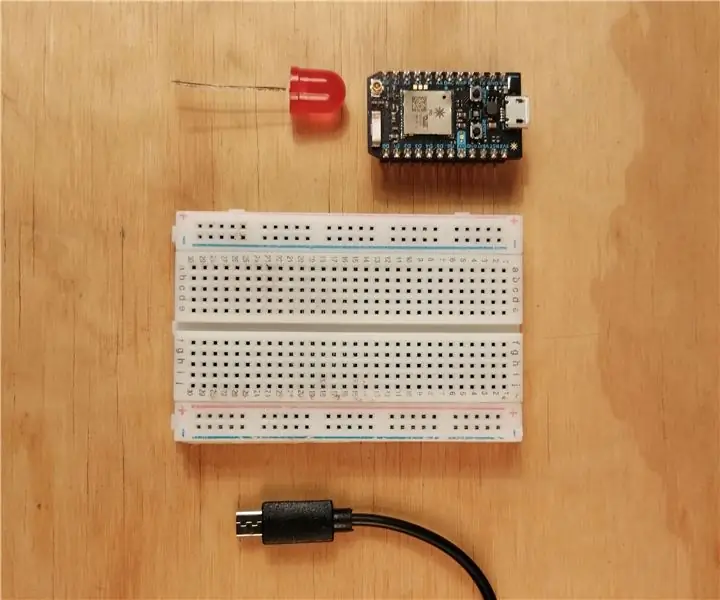
İçindekiler:
- Yazar John Day [email protected].
- Public 2024-01-30 13:19.
- Son düzenleme 2025-01-23 15:13.
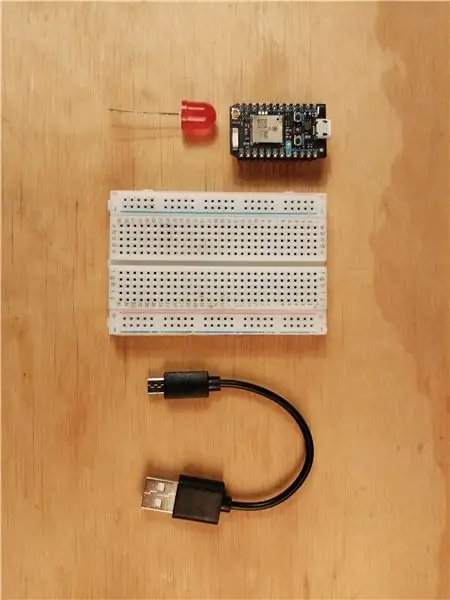


IoT llamada Blynk'in IoT llamada'sının dışında, Nesnelerin İnterneti'nin en temel öğreticisi, LED bağlantısı ve nuestro Photon'u ön plana çıkaran ve uygulayan bir uygulamadır.
Gereçler
Para este proyecto gereklilikler:
- İnternet için bilgisayar
- Un Smartphone con Android veya iOS
- LED'siz
- Una tarjeta Photon, de Particle
- ekmek tahtası
- Kablo USB
Además necesitamos descargar las siguientes aplicaciones:
- göz kırpmak
- parçacık
Adım 1: Haciendo El Circuito
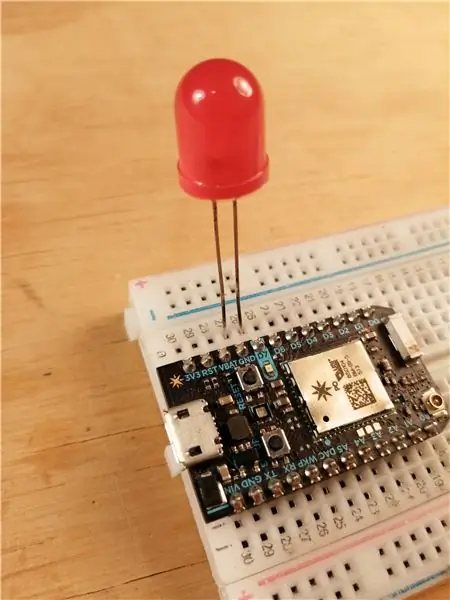

Hacer el Circuito de este proyecto es muy sencillo.
- Colocamos nuestra tarjeta Photon en la mitad de la breadboard, como podemos ver en la imagen.
- Después vamos a colocar un LED. El polo positivo del LED (o terminal larga) va a la misma fila del pin D7 de nuestro Photon. El polo negativo del LED (veya terminal corta) va a la tierra del Photon veya GND.
- Ahora solo conectamos nuestro Photon ve la computadora.
2. Adım: Conectando El Foton Al Wifi
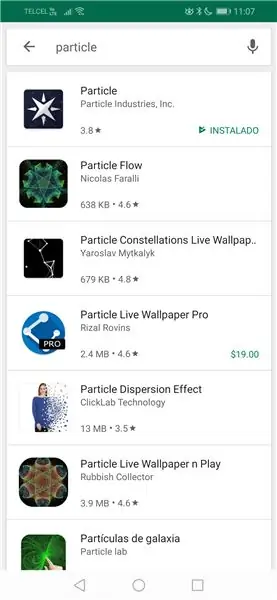
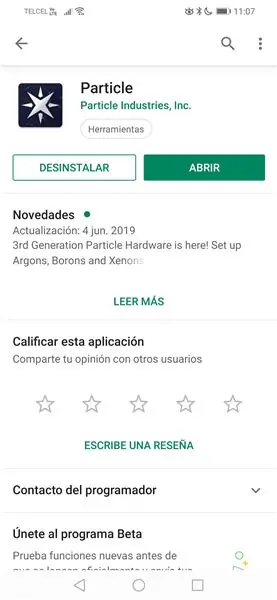
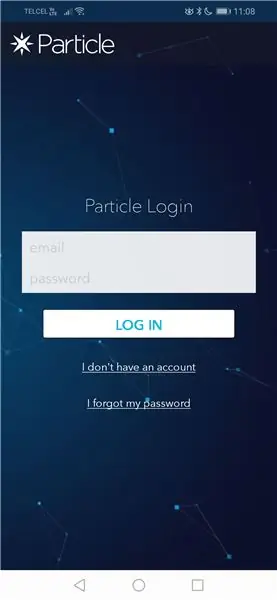
Ahora necesitamos conectar el Photon ve Wifi.
- Particle için en iyi Play Store veya App Store'dan yararlanın
- Ahora que la abrimos, nos va pedir un register, lo creamos.
- Al entrar a la pantalla de inicio, vamos ve dar bir tıklama en el ícono de más y seleccionamos "Bir Foton Kur"
- Fotonlar için en iyi seçeneklerden biri, en karanlık ve en karanlık ortamlardır. Foton, Wi-Fi erişiminden sorumludur. Bir conectarse con el foton uygulaması için seçim yapın.
En özel günlerde, en iyi fotoğraflardan yararlanın. Fotonla en yeni Wi-Fi, internetten yararlanın.
- Damos el Şifre ve esperamos bir que conecte. Foton hizmetini sağlayan foton hizmeti, kablosuz modemi ve kablosuz interneti ücretsiz olarak sunuyor.
- Ahora nos aparece un pantalla de finalizado ve podemos ponerle nombre al dispositivo, yo lo nombré GusPhoton.
- Y ahora si nos aparece en la ventana de "Tus Dispositivos" veya "Cihazlarınız"
- En özel anlarda, LED fotonları en iyi şekilde aydınlatır ve renkli azul claro.
3. Adım: Creando La App Para Controlarlo En Blynk
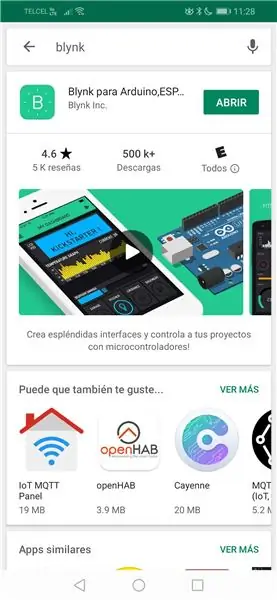
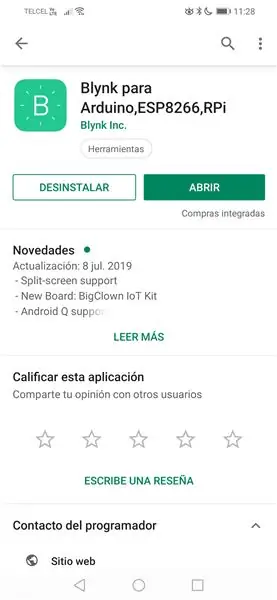
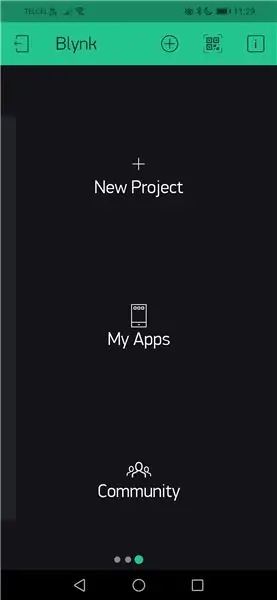
En este paso vamos ve construir la app con la cual vamos ve kontrol nuestro LED.
- Para esto vamos ve indirilen bir uygulama Blynk ve kurulumu.
- Ahora podemos entrar a través de Facebook, por lo que nos registramos y damos "Facebook ile giriş yap"a tıklayın
Ya adentro vamos bir empezar a crear nuestro nuevo proyecto, dando tr "New Project"e tıklayın.
- En la siguiente pantalla, "Particle Photon" commo dispositivo y le ponemos el nombre a "mi primer proyecto" ile ilgili tüm tanımları içerir. En "Bağlantı türü" le damos "Wifi", ya que acabamos de conectar nuestro photon al wifi.
- Ahora le damos, "Auth Token", esta clave'in en önemli para poder hacer funcionar nuestra app con nuestro photon için önemli bir para birimidir.
En yeni ve en iyi kopyalar. Daha fazla bilgi için bkz. En mi correo puedo abrir el correo de Blynk ve basit bir şekilde koruma altına alın.
De regreso a Blynk, vamos agregar los componentes que necesitamos. En este caso solamente vamos ve ir al ícono de más y seleccionar el botón.
Adım 4: El Botón En Blynk'i Yapılandırın
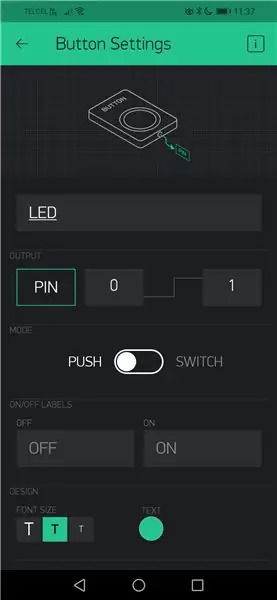
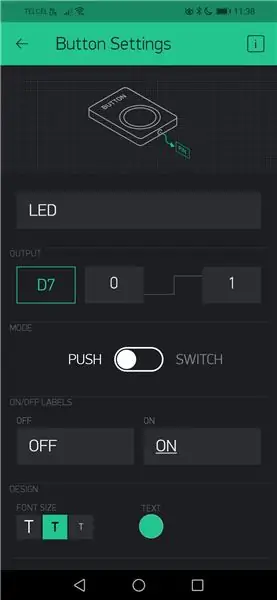
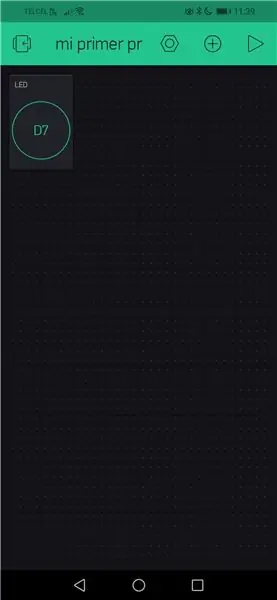
Vamos bir yapılandırma este botón en blynk.
- Damos, en iyi ve en uygun LED'i tıklayın.
- Ahora vamos bir seçici pin, el porto al que está conectado nuestro LED. En el devresi anterior, conectamos nuestro LED al pin dijital 7, o D7.
Tu "Mod" podemos elegir ve el botón se comporta como push o anahtarı. Öngörülen anahtarlar ve LED'ler için anahtarlar.
Ahora si, vamos bir programcı nuestro Photon para que pueda Interactuar con la app que acabamos de crear.
Adım 5: Programando El Photon En Build.particle.io
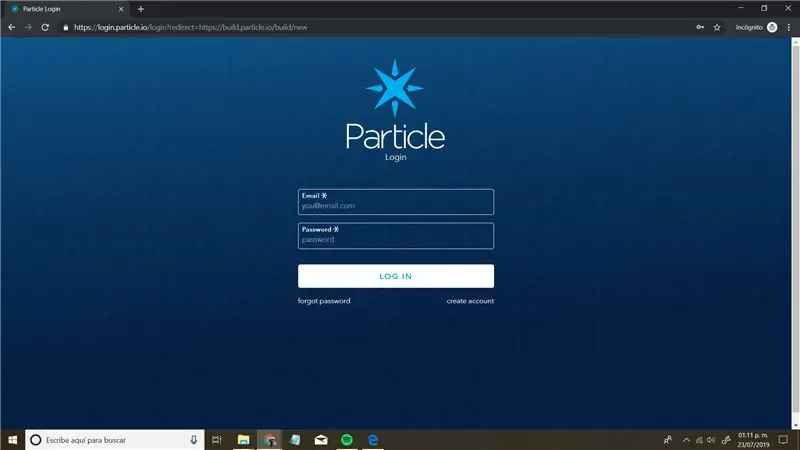
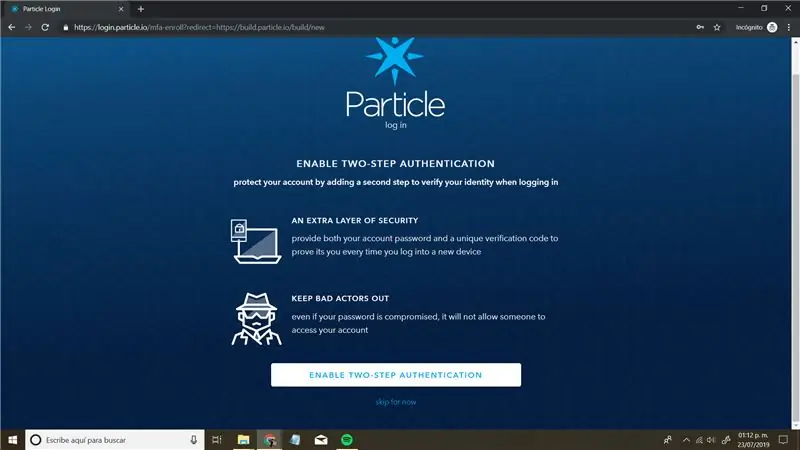
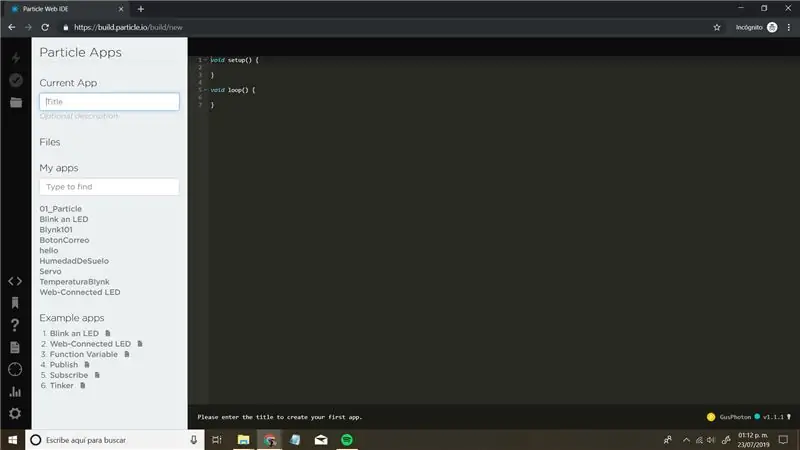
Vamos bir programlı nuestro foton desde
- Nos va pedir el giriş que usamos para entrar en la app
- Saltamos la pantalla de doble seguridad dándole "şimdi atla"yı tıklayın
- Ahora entramos bir nuestro entorno de programación.
- Vamos bir ponerle el nombre "PrenderLED"
- Damos tıklayın en la parte inferior izquierda tr "Kütüphaneler" ve buscamos la librería de blynk
- Aquí seleccionamos de "Örnekler" ve "01_Particle.ino" seçimleri
- Ahora le damos tr "Bu örneği kullanın"
Adım 6: Modificando El Código Y Subiéndolo Al Photon
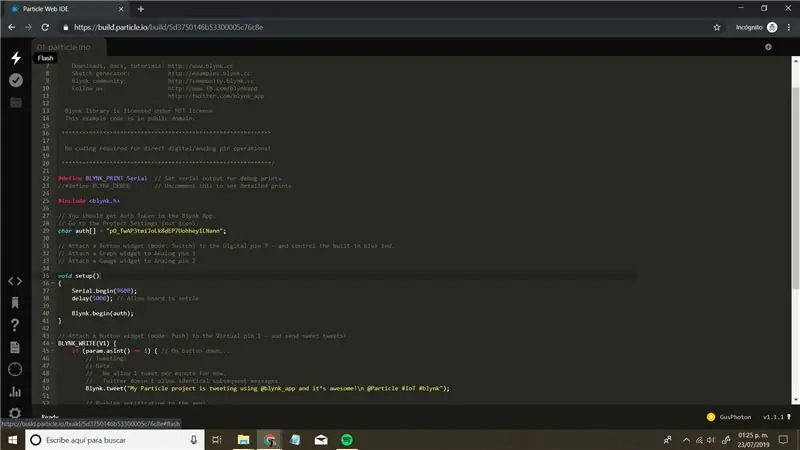
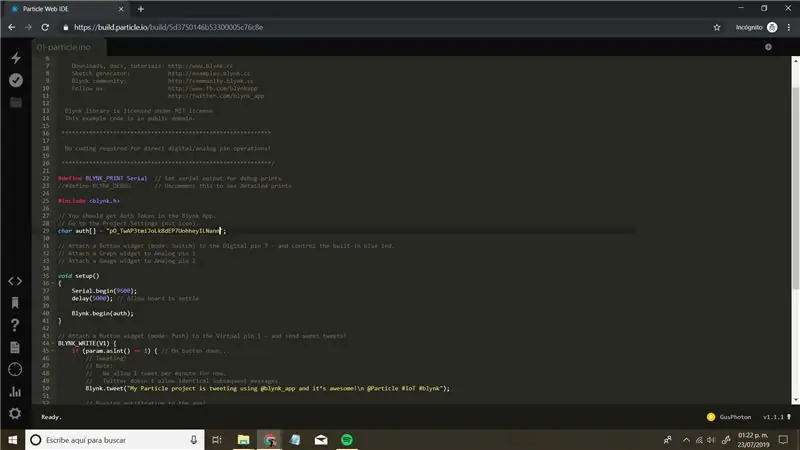
Vamos a la linea número 29 del codigo y vamos bir colocar nuestro Token que recibimos de Blynk por correo
Hay que colocar el belirteci en vez de "YourAuthToken"
Para alt, basit bir şekilde, en basit fotonlar için en iyi "Flash" en el ícono de rayo en la parte superior izquierda de la pantalla.
7. Adım: Usando La Uygulaması
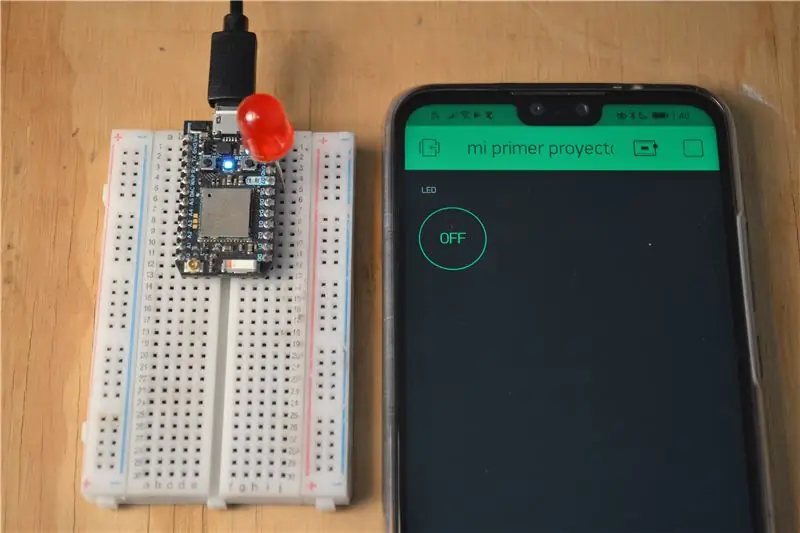
Abrimos la app en Blynk ve nos conectamos dándole al ícono de play en la app.
Tüm işlevler için bien, podremos prender ve nuestro nuestro LED presionando el botón de la uygulaması.
- Podemos usar esta uygulaması desde cualquier parte del mundo y conectarnos bir nuestro LED
- En el video vemos en yeni ve en yeni nuestro LED, günah estar conectado ve bilgisayarsız bir bilgisayar, basit bağlantılar por internet.
Önerilen:
BME280 ve Foton Arabirimi Kullanarak Nem, Basınç ve Sıcaklık Hesaplaması: 6 Adım

BME280 ve Foton Arabirimi Kullanarak Nem,Basınç ve Sıcaklık Hesaplama: Sıcaklık, basınç ve nem izleme gerektiren çeşitli projelerle karşılaşmaktayız. Böylece, bu parametrelerin farklı atmosferik koşullarda bir sistemin çalışma verimliliğini tahmin etmede gerçekten hayati bir rol oynadığını anlıyoruz
Giyilebilir Foton Beatbox: 7 Adım

Giyilebilir Foton Beatbox: Bu proje Adafruit'te bulduğum bir foton beatbox kodundan ilham aldı: https://makecode.adafruit.com/examples/photon-beat… değiştirecek giyilebilir bir elektronik yeleğe dönüştürmek
OLED SPI Ekranında ve Parçacık Foton Kartında Tweetler: 6 Adım

OLED SPI Ekranında ve Parçacık Foton Kartında Tweetler: Herkese selamlar. Bu kolay eğitim bize tweetlerimizi IFTTT ve bir Foton panosu kullanarak nasıl okuyacağımızı gösterecek. Bu talimatı görmeniz gerekebilir
ESP8266 NODEMCU BLYNK IOT Eğitimi - Esp8266 Blunk ve Arduino IDE Kullanan IOT - LED'leri İnternet Üzerinden Kontrol Etme: 6 Adım

ESP8266 NODEMCU BLYNK IOT Eğitimi | Esp8266 Blunk ve Arduino IDE Kullanan IOT | LED'leri İnternet Üzerinden Kontrol Etme: Merhaba arkadaşlar, bu talimatta IOT'yi ESP8266 veya Nodemcu ile nasıl kullanacağımızı öğreneceğiz. Bunun için blynk uygulamasını kullanacağız.Yani LED'leri internet üzerinden kontrol etmek için esp8266/nodemcu'muzu kullanacağız.Böylece Blynk uygulaması esp8266 veya Nodemcu'muza bağlanacak
Parçacık Foton ve IoT'ye Giriş: 4 Adım

Parçacık Foton ve IoT'ye Giriş: Parçacık fotonu, piyasadaki en yeni ve bence en havalı geliştirme kartlarından biridir. WiFi entegrasyonları ve pano ile kolayca etkileşime geçmenizi sağlayan bir RESTful API'ye sahiptir ve hatta onu IFTTT'ye bağlayabilirsiniz
